docker简介
什么是容器?
根据官方的定义,Docker是以Docker容器为资源分割和调度的基本单位,封装整个软件运行时环境,为开发者和系统管理员设计的,用于构建、发布和运行分布式应用的平台。它是一个跨平台、可移植并且简单易用的容器解决方案。Docker的源代码托管在GitHub上,基于Go语言开发并遵从Apache 2.0协议。Docker可在容器内部快速自动化地部署应用,并通过操作系统内核技术(namespaces、cgroups等)为容器提供资源隔离与安全保障。
容器的优点
-
持续部署与测试。容器消除了线上线下的环境差异,保证了应用生命周期的环境一致性和标准化。开发人员使用镜像实现标准开发环境的构建,开发完成后通过封装着完整环境和应用的镜像进行迁移,由此,测试和运维人员可以直接部署软件镜像来进行测试和发布,大大简化了持续集成、测试和发布的过程。
-
跨云平台支持。容器带来的最大好处之一就是其适配性,越来越多的云平台都支持容器,用户再也无需担心受到云平台的捆绑,同时也让应用多平台混合部署成为可能。目前支持容器的IaaS云平台包括但不限于亚马逊云平台(AWS)、Google云平台(GCP)、微软云平台(Azure)、OpenStack等,还包括如Chef、Puppet、Ansible等配置管理工具
-
环境标准化和版本控制。基于容器提供的环境一致性和标准化,你可以使用Git等工具对容器镜像进行版本控制,相比基于代码的版本控制来说,你还能够对整个应用运行环境实现版本控制,一旦出现故障可以快速回滚。相比以前的虚拟机镜像,容器压缩和备份速度更快,镜像启动也像启动一个普通进程一样快速。
-
高资源利用率与隔离。容器没有管理程序的额外开销,与底层共享操作系统,性能更加优良,系统负载更低,在同等条件下可以运行更多的应用实例,可以更充分地利用系统资源。同时,容器拥有不错的资源隔离与限制能力,可以精确地对应用分配CPU、内存等资源,保证了应用间不会相互影响。
-
容器跨平台性与镜像。Linux容器虽然早在Linux 2.6版本内核已经存在,但是缺少容器的跨平台性,难以推广。容器在原有Linux容器的基础上进行大胆革新,为容器设定了一整套标准化的配置方法,将应用及其依赖的运行环境打包成镜像,真正实现了“构建一次,到处运行”的理念,大大提高了容器的跨平台性。
-
易于理解且易用。Docker的英文原意是处理集装箱的码头工人,标志是鲸鱼运送一大堆集装箱,集装箱就是容器,生动好记,易于理解。一个开发者可以在15分钟之内入门Docker并进行安装和部署,这是容器使用史上的一次飞跃。因为它的易用性,有更多的人开始关注容器技术,加速了容器标准化的步伐。
-
应用镜像仓库。Docker官方构建了一个镜像仓库,组织和管理形式类似于GitHub,其上已累积了成千上万的镜像。因为Docker的跨平台适配性,相当于为用户提供了一个非常有用的应用商店,所有人都可以自由地下载微服务组件,这为开发者提供了巨大便利
-
为用户可以快速体验新产品又提供了一种思路
docker容器 vs KVM虚拟机
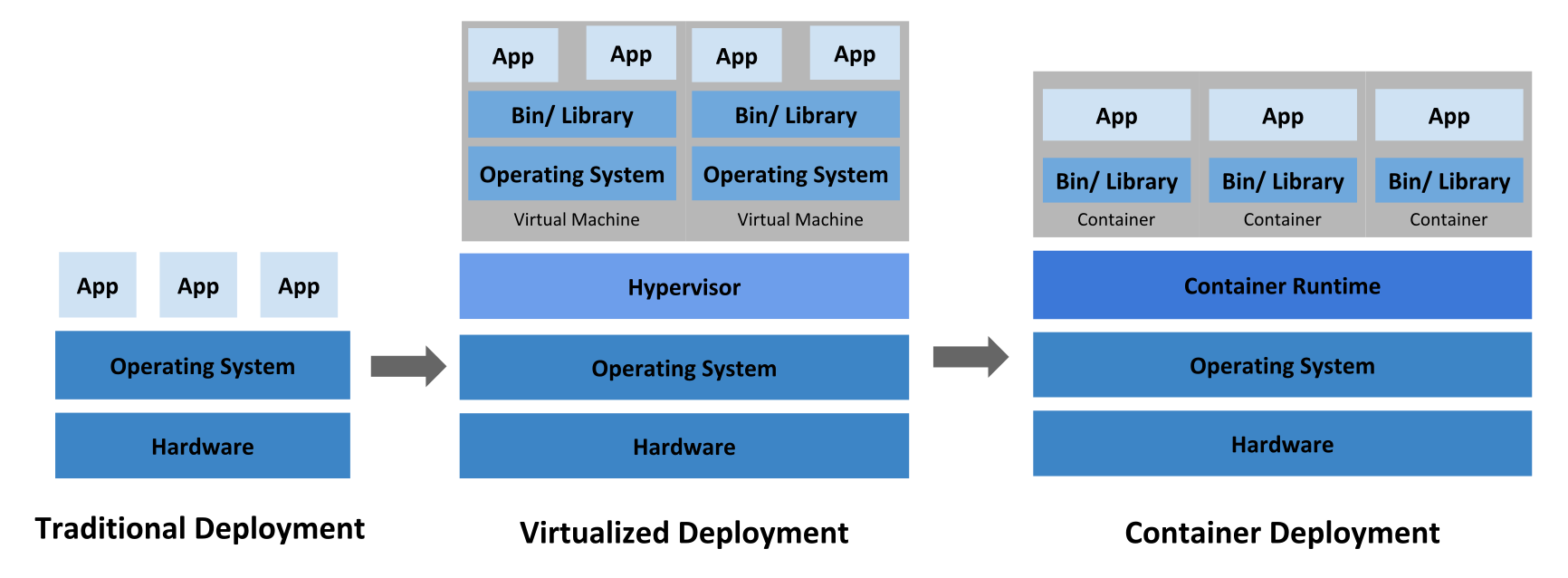
| Docker容器 | 虚拟机VM | |
|---|---|---|
| 操作系统 | 与宿主机共享操作系统 | 宿主机OS上运行虚拟机OS |
| 存储大小 | 镜像小,便于存储与传输 | 镜像庞大(VMDK,vdi等) |
| 运行性能 | 几乎没有性能损耗 | 操作系统额外的CPU、内存、存储消耗 |
| 移植性 | 轻便、灵活、适应于Linux | 笨重、与虚拟化技术耦合度高 |
| 硬件亲和性 | 面向软件开发者 | 面向硬件运维者 |
| 部署速度 | 快速,秒级 | 较慢 |
| 隔离性 | 较弱一些 | 较强 |
容器的发展历程
-
早期的容器。
容器的主要概念是为运行在同一主机上的多个进程提供隔离。我们可以追溯到几十年前提供某种程度的进程隔离的工具的历史。1979 年推出的chroot工具可以将进程及其子进程的根目录更改为文件系统中的新位置。当然,chroot在进程隔离方面并没有提供更多的东西。几十年后,FreeBSD 扩展了这个概念,在 2000 年引入了jails,通过操作系统级虚拟化对进程隔离提供了高级支持。FreeBSD jail 提供了更明确的隔离,它们具有自己的网络接口和 IP 地址。紧随其后的是 2001 年的Linux-VServer,采用类似的机制来划分文件系统、网络地址和内存等资源。Linux 社区在 2005 年进一步提出了提供操作系统级虚拟化的OpenVZ。也有其他尝试,但都不够全面,无法接近虚拟机。 -
Linux 容器
Linux Containers,通常被称为 LXC,可能是完整容器管理器的第一个实现。它是操作系统级虚拟化,提供了一种机制来限制和优先考虑多个应用程序之间的 CPU 和内存等资源。此外,它允许完全隔离应用程序的进程树、网络和文件系统。LXC 的好处是它可以与 vanilla Linux 内核一起工作,不需要任何额外的补丁。这与其前身 Linux-VServer 和 OpenVZ 形成对比。LXC 的第一个版本有其自身的问题,包括安全性,但这些问题在以后的版本中被克服了。此外,还有其他替代品紧随其后,例如LXD 和 LXCFS。
现在作为每个 Linux 发行版一部分的 LXC 是在 2008 年创建的,主要基于 Google 的努力。在 LXC 用于包含cgroups是用于限制资源的非常重要的内核功能,LXC 提供进程隔离的另一个 Linux 内核特性是命名空间——它 允许我们对内核资源进行分区,以便一组进程能够看到其他进程不可见的资源。这些资源包括进程树、主机名、用户挂载和文件名等。 -
Docker容器
虽然 LXC 在用户空间级别提供了一个简洁而强大的界面,但它仍然不是那么容易使用,并且没有产生大众吸引力。这就是Docker改变游戏规则的地方。在抽象处理内核功能的大部分复杂性的同时,它提供了一种将应用程序及其依赖项捆绑到容器中的简单格式。
Docker 项目由 Solomon Hykes 作为平台即服务公司 dotCloud 的一部分启动。它后来在 2013 年作为开源项目发布。
启动时,Docker 使用 LXC 作为其默认执行环境。然而,那是短暂的,接近一年后,LXC 被用Go 编程语言编写的内部执行环境libcontainer所取代。
切换到libcontainer允许 Docker 自由操作命名空间、cgroups、AppArmor 配置文件、网络接口和防火墙规则——所有这些都以可控和可预测的方式——而不依赖于像 LXC 这样的外部包。
安装docker
Linux平台是Docker原生支持平台,在Linux上使用Docker可以得到最佳的用户体验
环境准备
- OS: centos7.9
- IP: 192.168.22.62
- docker 版本: 较新稳定版, 这里为20.10.7
安装配置
移除旧版本的docker
sudo yum remove docker
docker-client
docker-client-latest
docker-common
docker-latest
docker-latest-logrotate
docker-logrotate
docker-selinux
docker-engine-selinux
docker-engine
安装docker存储驱动的依赖包和yum源
sudo yum install -y device-mapper-persistent-data lvm2
sudo yum install -y yum-utils
sudo yum-config-manager
--add-repo
https://download.docker.com/linux/centos/docker-ce.repo
由于默认的docker官方的镜像源在国外,速度非常慢,这里我们使用清华镜像源
sudo sed -e 's|^mirrorlist=|#mirrorlist=|g'
-e 's|^#baseurl=http://mirror.centos.org|baseurl=https://mirrors.tuna.tsinghua.edu.cn|g'
-i.bak
/etc/yum.repos.d/CentOS-*.repo
sudo yum makecache
这里我们贴下完整的精华镜像yum源配置
[root@vm1 ~]# cat /etc/yum.repos.d/CentOS-Base.repo
# CentOS-Base.repo
#
# The mirror system uses the connecting IP address of the client and the
# update status of each mirror to pick mirrors that are updated to and
# geographically close to the client. You should use this for CentOS updates
# unless you are manually picking other mirrors.
#
# If the mirrorlist= does not work for you, as a fall back you can try the
# remarked out baseurl= line instead.
#
#
[base]
name=CentOS-$releasever - Base
#mirrorlist=http://mirrorlist.centos.org/?release=$releasever&arch=$basearch&repo=os&infra=$infra
baseurl=https://mirrors.tuna.tsinghua.edu.cn/centos/$releasever/os/$basearch/
gpgcheck=1
gpgkey=file:///etc/pki/rpm-gpg/RPM-GPG-KEY-CentOS-7
#released updates
[updates]
name=CentOS-$releasever - Updates
#mirrorlist=http://mirrorlist.centos.org/?release=$releasever&arch=$basearch&repo=updates&infra=$infra
baseurl=https://mirrors.tuna.tsinghua.edu.cn/centos/$releasever/updates/$basearch/
gpgcheck=1
gpgkey=file:///etc/pki/rpm-gpg/RPM-GPG-KEY-CentOS-7
#additional packages that may be useful
[extras]
name=CentOS-$releasever - Extras
#mirrorlist=http://mirrorlist.centos.org/?release=$releasever&arch=$basearch&repo=extras&infra=$infra
baseurl=https://mirrors.tuna.tsinghua.edu.cn/centos/$releasever/extras/$basearch/
gpgcheck=1
gpgkey=file:///etc/pki/rpm-gpg/RPM-GPG-KEY-CentOS-7
#additional packages that extend functionality of existing packages
[centosplus]
name=CentOS-$releasever - Plus
#mirrorlist=http://mirrorlist.centos.org/?release=$releasever&arch=$basearch&repo=centosplus&infra=$infra
baseurl=https://mirrors.tuna.tsinghua.edu.cn/centos/$releasever/centosplus/$basearch/
gpgcheck=1
enabled=0
gpgkey=file:///etc/pki/rpm-gpg/RPM-GPG-KEY-CentOS-7
显示系统可用docker版本
yum list docker-ce --showduplicates | sort -r
根据自己的需要安装docker版本
sudo yum install docker-ce-<VERSION_STRING> docker-ce-cli-<VERSION_STRING> containerd.io
启动docker服务,并设置开机自启动
systemctl enable docker && systemctl restart docker
查看docker版本信息
[op@vm1 ~]$ sudo docker version
Client: Docker Engine - Community
Version: 20.10.7
API version: 1.41
Go version: go1.13.15
Git commit: f0df350
Built: Wed Jun 2 11:58:10 2021
OS/Arch: linux/amd64
Context: default
Experimental: true
Server: Docker Engine - Community
Engine:
Version: 20.10.7
API version: 1.41 (minimum version 1.12)
Go version: go1.13.15
Git commit: b0f5bc3
Built: Wed Jun 2 11:56:35 2021
OS/Arch: linux/amd64
Experimental: false
containerd:
Version: 1.4.6
GitCommit: d71fcd7d8303cbf684402823e425e9dd2e99285d
runc:
Version: 1.0.0-rc95
GitCommit: b9ee9c6314599f1b4a7f497e1f1f856fe433d3b7
docker-init:
Version: 0.19.0
GitCommit: de40ad0